1、按下WIN+R打开运行,输入regedit 回车,打开注册表编辑器

2、依次打开“HKEY_LOCAL_MACHINE\SAM\SAM 这时我们无法看到SAM下的任何东西,其实是有的!右键点击 选择权限;

3、选中Administrators,然后设置为完全控制,如下图;

4、回到注册表,F5 刷新一下,这时我们就可以看到HKEY_LOCAL_MACHINE\SAM\SAM下还有东西了,再定位到HKEY_LOCAL_MACHINE\SAM\SAM\肛舀辨乔Domains\Account\Users\Names\
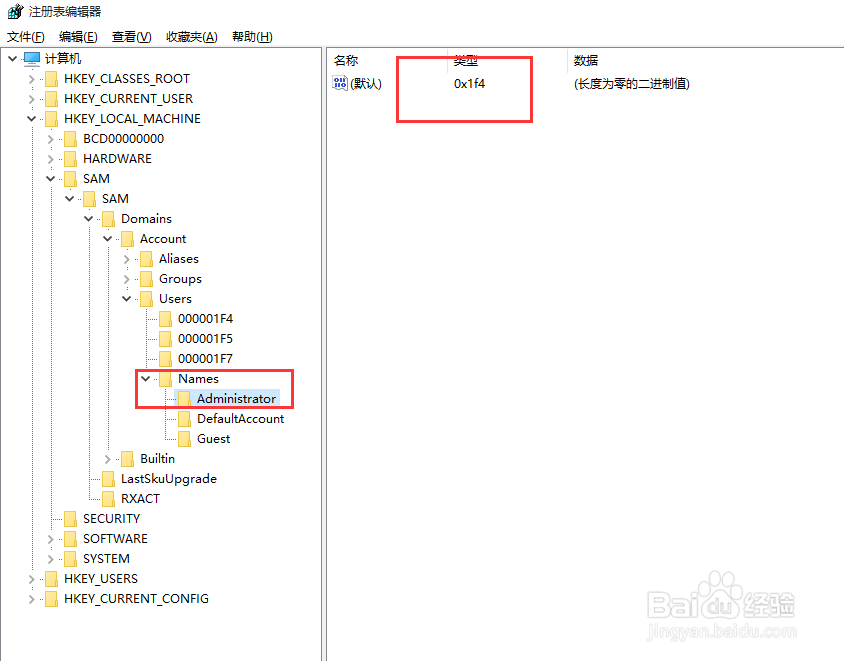
5、记下“Names\Administrator”项默认值0x{ID},并记下ID用于第三步【也就是上图显示的0X1f4可能足饶戽沸每个电脑不同哈】,然后我们就可以到User下选中000001F4;存在如下几个键值数据项,对其删除。SurnameInternetUserNameInternetUIDInternetSIDInternetProviderGUID
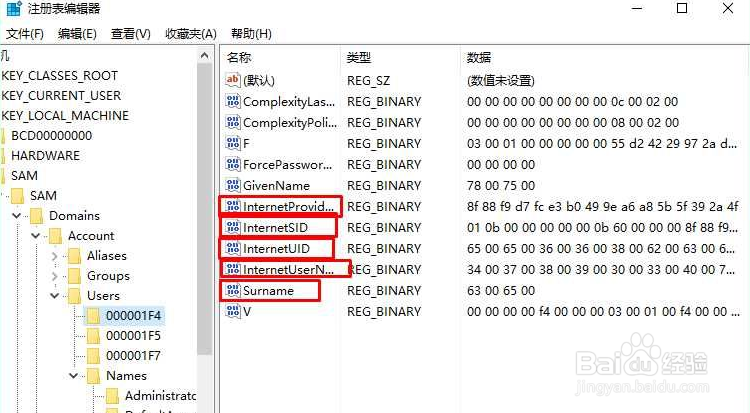
6、删除之后,重启电脑,这时你会发现登录界面还是需要密码的【登录名也还是微软帐户的名字】,还是用你之前的密码登录。
7、回到桌面,右键点击【此电脑】管理,然后找到【用户和组】-【用户】,找到Administrator,把全名去掉,应用

8、右键Administrator点击更改密码,确定之后,清除密码并设置新的密码。

9、点击左下角,注销一下帐户试试,熟悉的Administrator帐户回来了,用上一步设置的新密码登录即可。
